怎样安装惠普1020驱动
安装惠普1020打印机驱动程序是使用HP LaserJet 1020打印机的第一步,为了确保打印机能够正常工作,您需要正确安装适用于您的操作系统的驱动程序。安装过程需要使用HP LaserJet 1020打印机的安装软件,这些软件可以从HP官方网站上免费下载。在安装过程中,请确保您的打印机已连接到电脑上并处于开启状态,以确保驱动程序能够正确识别并安装。通过正确安装驱动程序,您可以轻松地使用HP LaserJet 1020打印机进行打印工作,提高工作效率。
步骤如下:
1.用 USB 线缆连接惠普 LaserJet 1020 打印机和个人计算机。线缆两端的接头一扁一方,扁的一头连个人计算机,方的一头连打印机。
小提示:打印机的电源开关位于背面,先不用打开。

2.将随打印机附带的驱动光盘放入个人计算机的光驱内。或者,到官网下载驱动程序包(下图为官网驱动下载页面截图)。
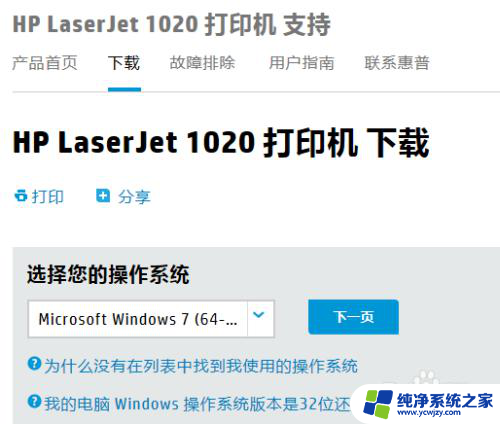
3.启动打印机安装程序(已下载的安装程序包,或光盘上的驱动安装程序)。点击“安装”按钮,在接下来的用户协议窗口点击“同意”-->“下一步”。
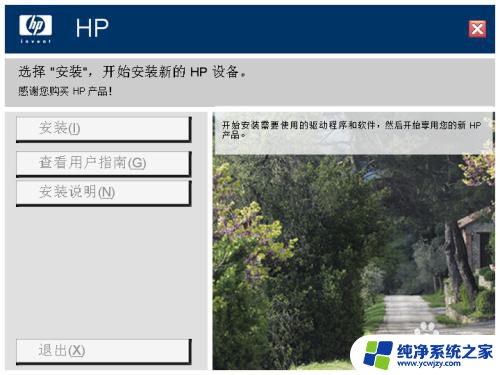
4.安装程序开始运行。
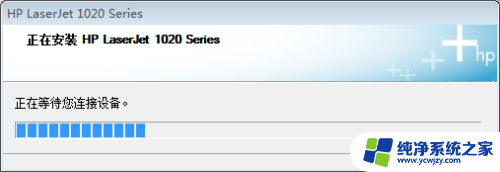
5.安装程序运行到一定阶段,会弹出连接设备的提示窗口。这时打开惠普 LaserJet 1020 打印机背后的电源开关。
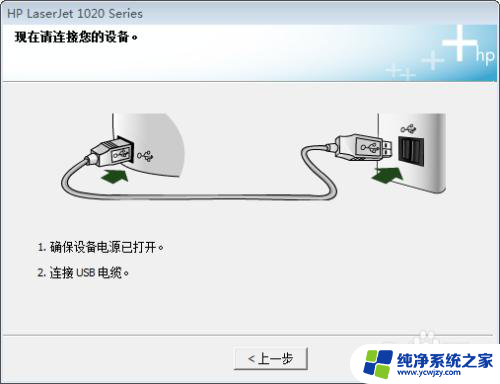
6.几乎是立刻,Windows 任务栏会出现“正在安装设备驱动程序软件”的提示气球。这时,我们需要做的,只有等待。
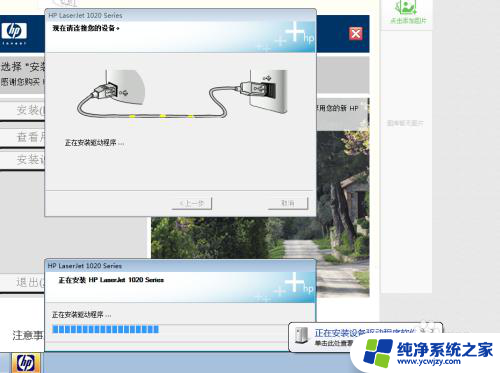
7.驱动安装完成,屏幕上会出现“恭喜!软件安装已完成”的提示窗口,并在“打印测试页”和“注册产品”两个选项上打了对勾。
点击完成,惠普 LaserJet 1020 打印机发出工作的声音;很快,一张打印测试页就出现在打印机顶部的出纸托盘中。
至此,惠普 LaserJet 1020 打印机在 Windows 环境的按准过即告完成。
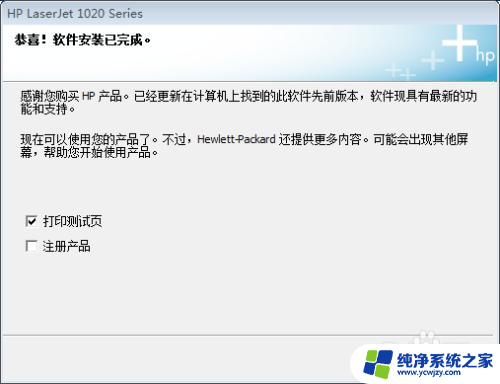
以上就是如何安装惠普1020驱动的全部内容,如果你也遇到同样的情况,可以参照我的方法来处理,希望对你有所帮助。
- 上一篇: cad字体放哪
- 下一篇: dell5480重装win10启动不了
怎样安装惠普1020驱动相关教程
- 惠普打印机1020安装教程 HP1020打印机驱动安装
- 惠普2700重新安装打印机驱动 惠普2700打印机安装指南
- 惠普1020驱动安装后为什么打印不了 惠普打印机HP1020系列无法打印怎么办
- 惠普5200lx打印机驱动安装教程 HP 5200LX打印机驱动安装教程
- 惠普打印机p1108怎么安装驱动 惠普p1108打印机驱动安装步骤及注意事项
- 惠普打印机驱动器如何安装? 惠普p1108打印机驱动安装方法及步骤
- 怎么安装惠普1020打印机 HP1020打印机安装步骤
- 惠普m232dw驱动安装 HP LaserJet M232/M233 Windows系统驱动兼容性
- hpm1136mfp打印机驱动安装 惠普1136打印机安装指南
- 惠普打印机已安装驱动显示未安装打印机
- 使用u盘将win11重做win7系统
- excel打开提示安装
- 电脑加装内存条要重新安装系统吗
- 没有密钥怎么安装win10
- 怎么把打印机设置成网络打印机
- 苹果电脑安装五笔输入法
系统安装教程推荐
win10系统推荐